Jika Anda pengguna Linux dengan koneksi internet 24 jam, menginstal aplikasi, memperbarui sistem lebih mudah bagi Anda. Namun, bagaimana jika konektivitas data Anda terbatas atau komputer Anda tidak dapat terhubung ke internet. Ya, itu juga terjadi!
Di sebagian besar dunia, orang mengunduh perangkat lunak dan aplikasi di komputer umum seperti Warung Internet atau di tempat kerja dan kemudian mentransfer/menginstal program yang diunduh melalui disk eksternal. Ini bekerja sangat baik dengan program Windows. Tapi bagaimana Anda menginstal aplikasi offline di Linux?
Salah satu cara untuk melakukannya adalah dengan mengunduh file .deb yang sesuai (jika Anda menjalankan distro berbasis Debian) atau kode sumbernya. Namun berkat Jake Camicri's Cube, kami memiliki cara yang lebih baik untuk mengelola aplikasi offline di Linux.
Cube:Instal aplikasi dan pembaruan offline di Linux
Pengerjaan Kubus dapat dijelaskan dalam tiga langkah:
- Dari komputer Anda sendiri (tanpa internet), Cube akan mendapatkan informasi penting seperti sistem operasi apa yang Anda miliki, aplikasi apa yang sudah terinstal di sistem Anda, dll. Anda meletakkan file proyek Cube di USB.
- Kemudian Anda menggunakan komputer dengan koneksi internet (Linux atau Windows) dan menjalankan Cube di atasnya dan memilih aplikasi yang ingin Anda unduh. Terhubung ke repositori, server dengan ribuan aplikasi Linux . Salin kembali file proyek Cube ke USB.
- Setelah Anda mengunduh aplikasi, Anda sekarang dapat kembali ke komputer asli Anda dengan aplikasi Cube, membukanya, menyalin file proyek Cube dari USB ke komputer Anda dan menginstal semua aplikasi yang diunduh.
Langkah 1:Unduh Cube
Pertama, unduh Cube di mesin dengan koneksi internet. Anda dapat mengunduhnya dari halaman GitHub.
Setelah mengunduh, ekstrak file .zip itu. Anda akan menemukan tiga file.
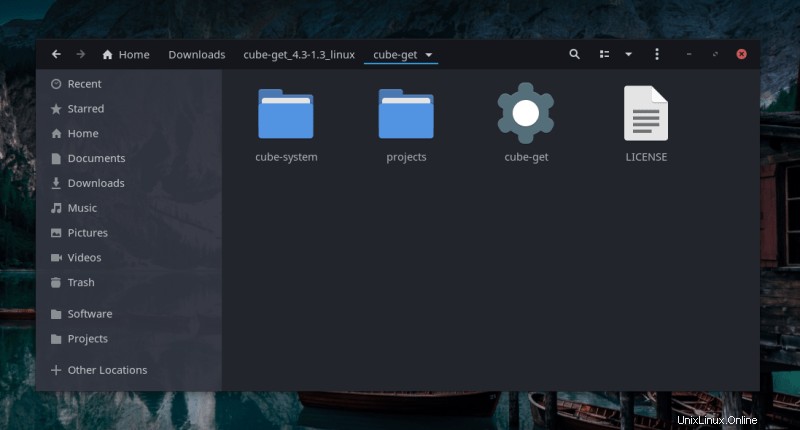
Salin seluruh “cube-get” folder (dengan dua direktori itu dan satu yang dapat dieksekusi) ke mesin yang tidak memiliki koneksi Internet atau mesin tempat Anda ingin menginstal paket offline.
Anda dapat memindahkan folder ini ke mesin offline dengan cara apa pun. Anda dapat menggunakan USB, SSH, FTP apa pun yang Anda inginkan. Tapi pastikan untuk mendapatkan folder yang lengkap.
Langkah 2:Di mesin offline
Sekarang setelah Anda menyalin folder itu ke mesin offline, jalankan file yang dapat dieksekusi di dalam folder dengan nama “cube-get”.
Jika Anda tidak tahu cara menjalankan executable. Pergi ke tempat Anda memiliki file yang dapat dieksekusi (menggunakan pengelola file), klik kanan dan pilih "Buka terminal". Dan di terminal masukkan perintah yang ditunjukkan di bawah ini untuk dijalankan.
Pastikan dalam kasus Anda, nama executable adalah "cube-get" dan jika tidak, ubah sesuai.
chmod +x cube-get
./cube-get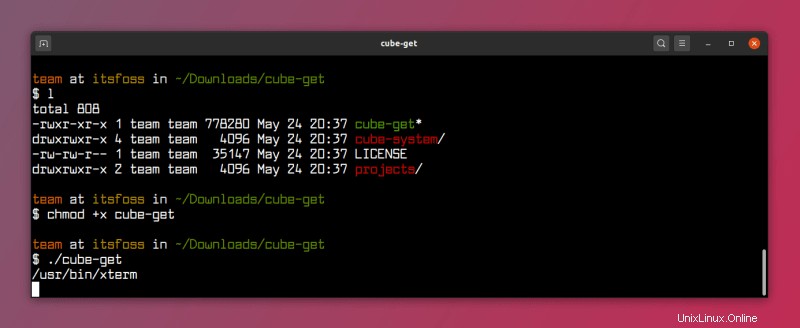
Menjalankan executable akan membuka browser dan di sana Anda harus membuat proyek. Proyek tidak lain adalah informasi tentang sistem Anda. Ini akan digunakan oleh “Cube” untuk mengunduh perangkat lunak untuk mesin offline Anda dari mesin mana pun dengan koneksi internet.
Masukkan nama proyek Anda, dan klik “Buat” .
Anda dapat melihat proyek Anda di menu dropdown. Dan klik “Buka” .
Setelah mengklik buka, itu akan membaca semua repositori kami, perangkat lunak yang tersedia untuk mesin kami, perangkat lunak yang dapat diperbarui.
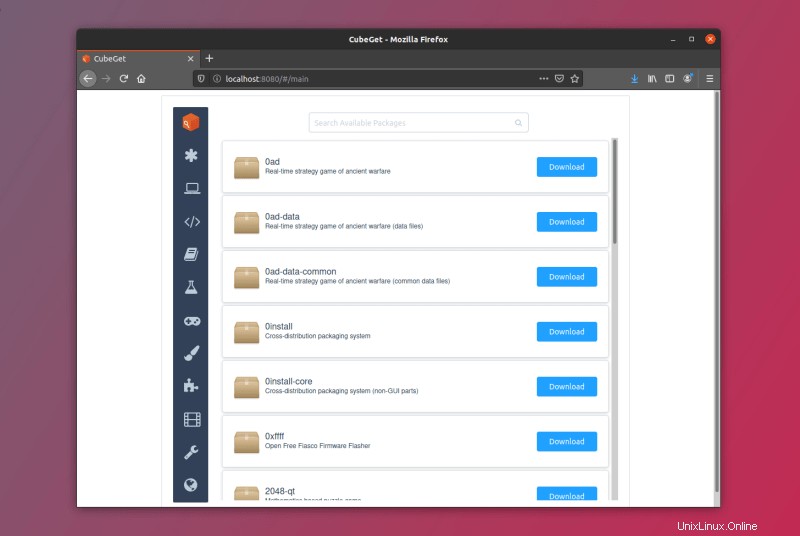
Karena ini adalah mesin offline, Anda tidak dapat mengunduh apa pun. Bahkan jika mengklik tombol unduh, itu akan gagal. Antarmuka ini mirip dengan Pusat Perangkat Lunak Linux pada umumnya.
Keluar dari kubus.
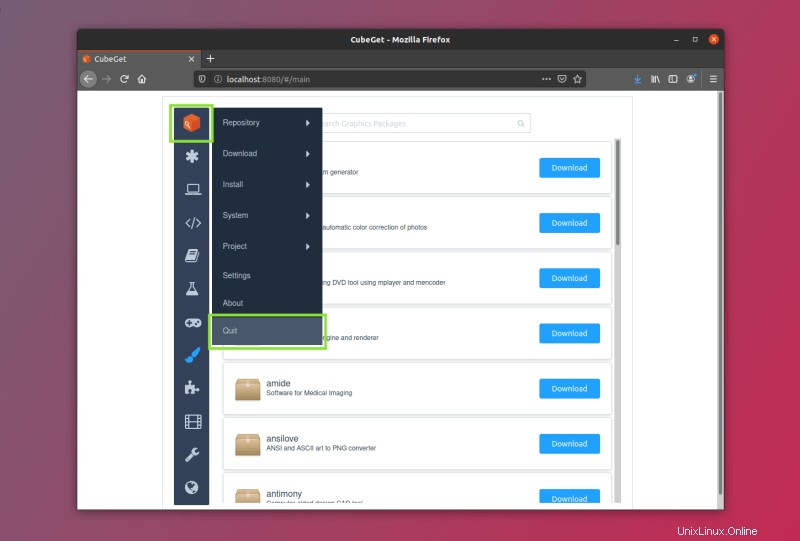
Sekarang pindahkan folder lengkap ke mesin dengan koneksi Internet. Anda dapat melakukannya melalui USB atau cara lainnya.
Namun perlu diingat, sampai saat ini kami telah memindahkan folder di antara kedua mesin tersebut. Oleh karena itu, kami hanya mengerjakan satu folder sejak saat itu.
Langkah 3:Di mesin online
Saat kami memindahkan folder di mesin dengan koneksi Internet aktif, luncurkan kubus yang sama agar dapat dieksekusi di mesin ini. Anda akan melihat proyek yang telah Anda buat.

Klik “buka” . Di sini Anda akan melihat paket yang terkait dengan mesin Anda dengan koneksi offline. Karena kami telah membuat proyek di mesin itu.
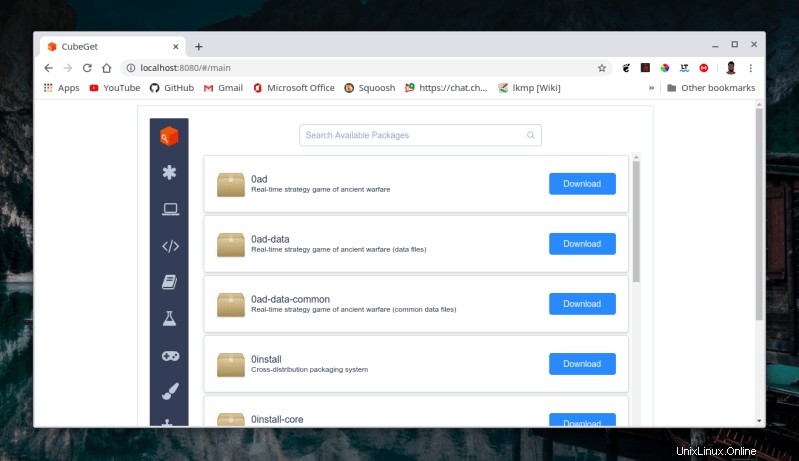
Unduh repositori
Sekarang Anda harus mengunduh repositori. Anda dapat menganggapnya sebagai “apt update” di Ubuntu.
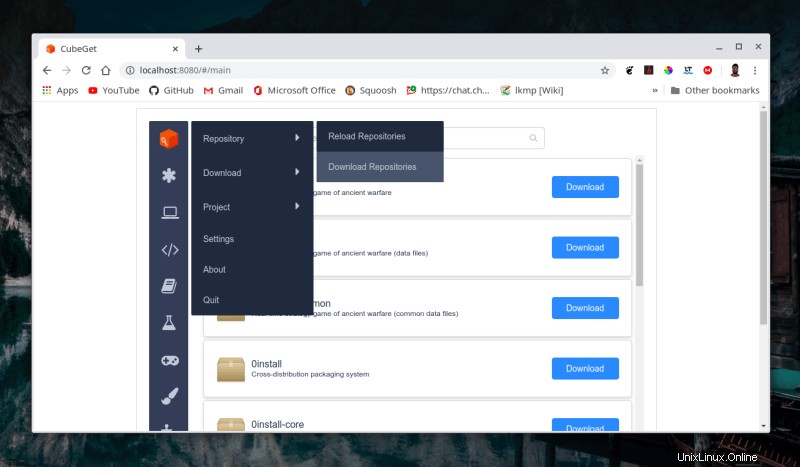
Setelah selesai mengunduh, klik “Tutup” .
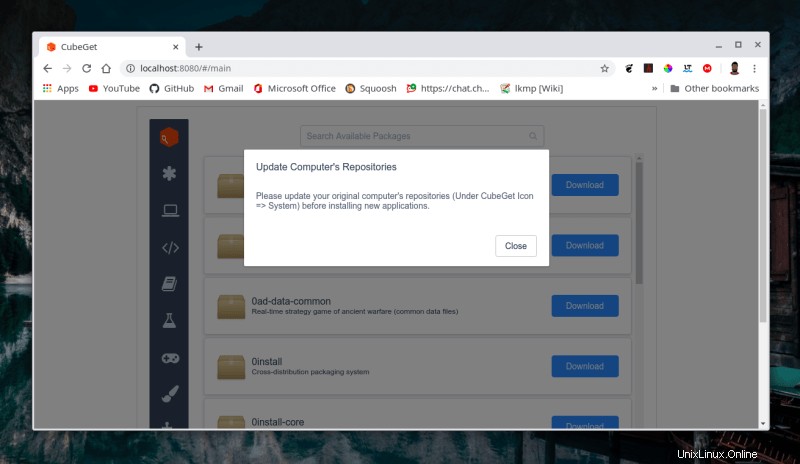
Mengunduh paket
Sebelum mengunduh, Anda harus memperbarui paket jika ada pembaruan yang tersedia.
Anda dapat melihat paket yang dapat diperbarui di Asterisk–>Dapat diupgrade .
Sekarang kita dapat mengunduh paket baru.
Buka Asterisk–>Tersedia . Di sini Anda dapat menemukan semua paket yang tersedia. Tandai paket yang ingin Anda unduh.
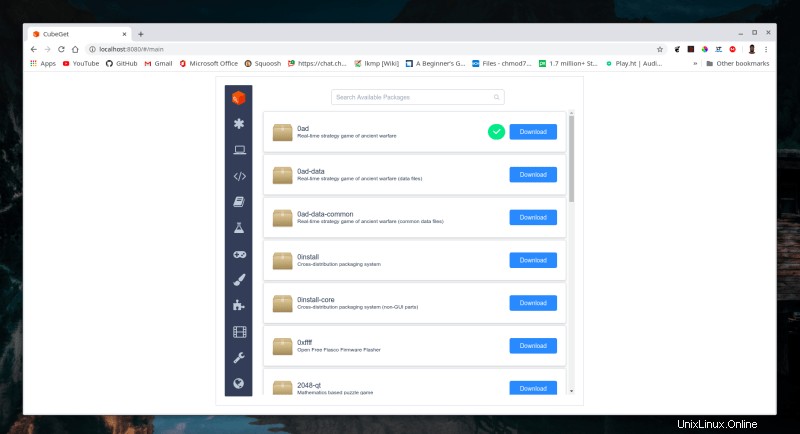
Sekarang Anda telah menandai semua paket yang Anda inginkan. Untuk mengunduh, buka Cube–>Unduh–>Unduh paket yang ditandai .
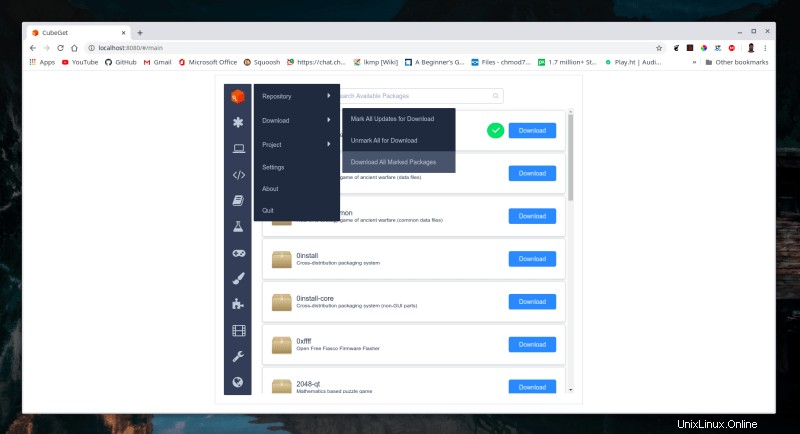
Setelah mengunduh, Anda dapat melihat paket yang diunduh.
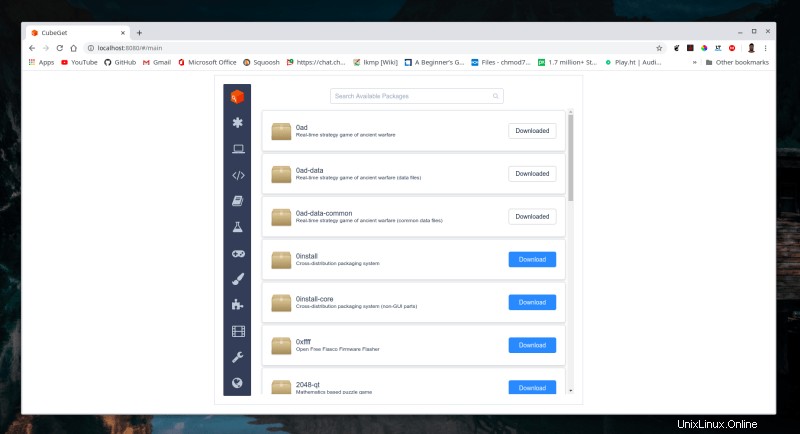
Sekarang kita harus mendapatkan kembali paket-paket ini di mesin offline. Pindahkan folder itu ke mesin offline.
Langkah 4:Sekarang di mesin offline
Luncurkan “mendapatkan kubus” dari folder yang kita pindahkan. Pilih proyek Anda.
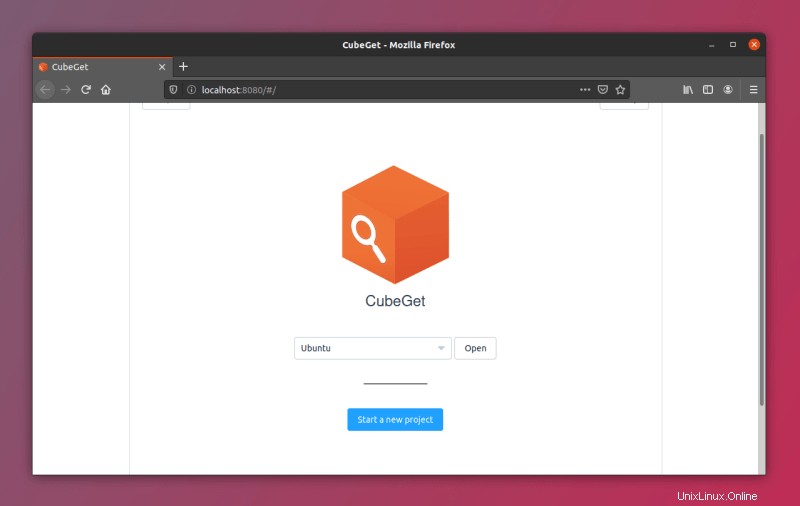
Setelah membuka proyek, Anda dapat melihat bahwa “instal” tombol ditampilkan untuk paket yang telah kami unduh dari mesin dengan Internet, alih-alih tombol "unduh" seperti yang lain.
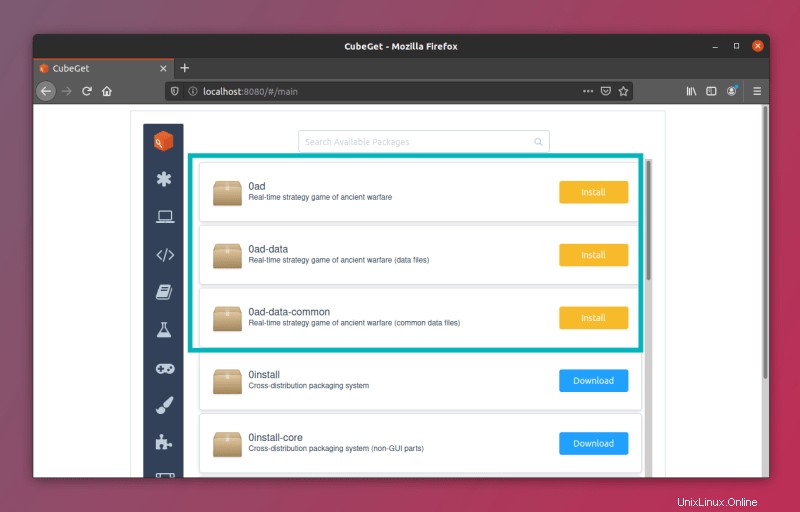
Instal paket
Untuk menginstal paket tersebut, tandai dan buka Cube–>Install–>Install All Marked Packages .
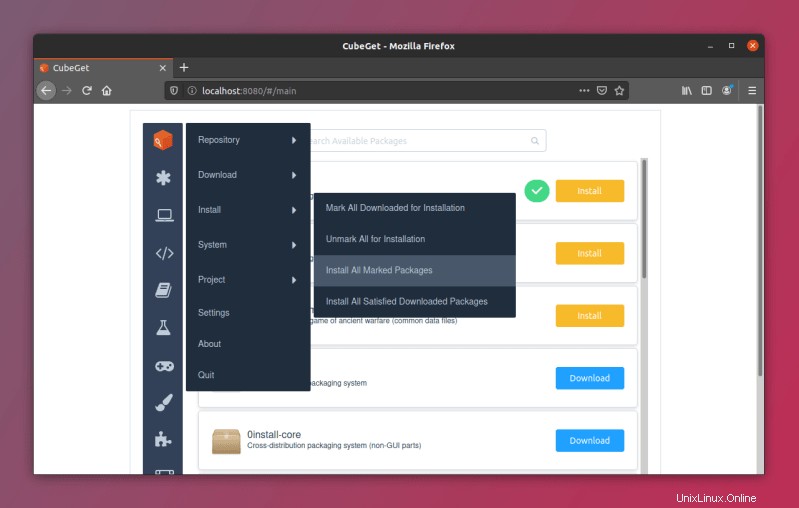
Jika Anda mendapat prompt meminta kata sandi, Anda harus memasukkan kata sandi untuk instalasi.
Itu saja. Sekarang kami telah menginstal paket tersebut di sistem offline kami.
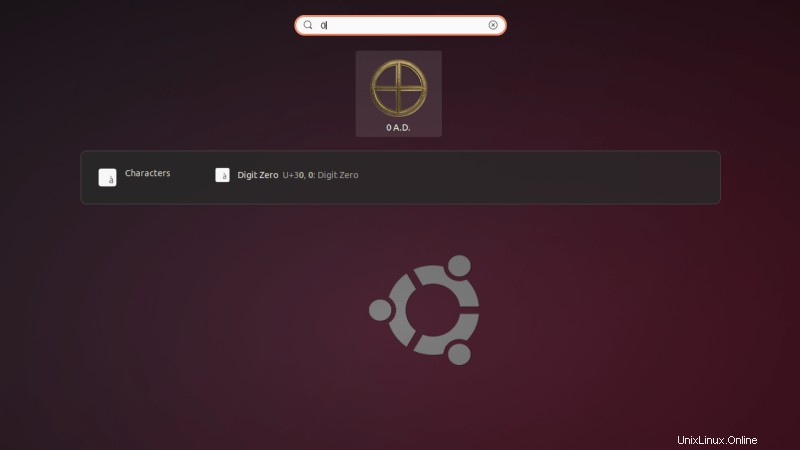
Kedengarannya seperti mengunduh dari satu komputer dan mentransfer file ke komputer Anda melalui USB, bukan? Tapi ada satu keuntungan di sini. Antarmuka Cube mirip dengan Synaptic dan Ubuntu Software Manager. Ini memungkinkan Anda menginstal tidak hanya aplikasi tetapi juga paket dan perpustakaan, dengan cara yang sama seperti Manajer Perangkat Lunak Ubuntu.
Ingin mempelajari lebih lanjut tentang cara kerjanya? Anda dapat merujuk ke tutorial ini yang sangat detail dan mudah diikuti. Cube adalah aplikasi inovatif yang bertujuan untuk memudahkan pengalaman pengguna Linux dengan konektivitas internet terbatas atau tanpa koneksi internet. Saya harap ini membantu dalam meningkatkan basis pengguna Linux desktop. Bagaimana menurutmu?